- Autor Abigail Brown [email protected].
- Public 2023-12-17 06:45.
- Viimati modifitseeritud 2025-01-24 12:08.
OpenOffice Impress on tasuta esitlustarkvara, mis sisaldub OpenOffice'is, mis on kontorikomplekt, millel on ka tekstitöötlusprogramm, tabelarvutusprogramm ja andmebaasitarkvara.
Impressis on palju suurepäraseid esitluste koostamise funktsioone ja see toetab kõiki levinud failivorminguid, mida teised esitlusprogrammid kasutavad.
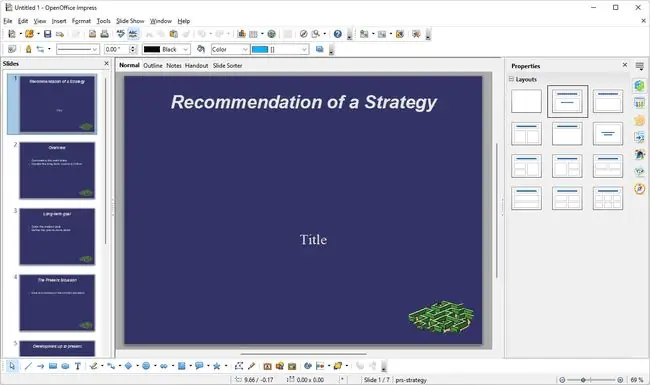
Mis meile meeldib
- Automaatne õigekirjakontroll tippimise ajal.
- Intuitiivne liides.
- Tonni põhi- ja täiustatud funktsioone.
- Ei vaja installimist (olemas on kaasaskantav versioon).
Mis meile ei meeldi
- Kogu kontorikomplekt tuleb Impressi kasutamiseks alla laadida.
- Igav programmiliides; pole just kõige kasutajasõbralikum programm.
- Suur seadistusfail, nii et allalaadimine võib olla aeglane.
- Muud kontoritööriistad proovivad installida koos Impressiga.
OpenOffice Impressi toetatud failivormingud
Allpool on toodud vaid mõned failivormingud, mida OpenOffice toetab, eriti need, mis töötavad Impressiga. Kui kasutate Impressi PowerPointi asendajana, on teil hea meel teada saada, et see suudab avada PPTX-faile.
Ava vormingud
PPTM, PPTX, POTM, POTX, PPT, PPS, POT, ODP, OTP, SXI, STI, SXD, CGM, UOP, UOF, ODG
Salvesta vormingud
PPT, POT, ODP, OTP, SXI, STI, SXD, UOP, ODG, samuti HTML, PDF, SWF ja pildivormingud, nagu JPG, GIF, SVG, TIF, PNG, RAS, BMP
OpenOffice Impressi kirjeldus
- See installitakse Windowsi, Maci ja Linuxi jaoks.
- Kui nõustute installimise ajal vaikeseadetega, saate ka muid tasuta kontoritööriistu, nagu Writer, Calc, Base, Draw ja Math.
- Impressi jaoks on programmilaiendusi, mida saate installida lisafunktsioonide jaoks, samuti tasuta slaidiseansi malle.
- Viisard juhendab teid esitluse nullist seadistamisel.
- Slaidid saab peita, et saaksite neid hoida ilma neid esitluse ajal kuvamata.
- Klaviatuuri otseteid saab muuta mitme käsu jaoks.
- Alaosas olev menüü võimaldab hõlpsat juurdepääsu sellistele asjadele nagu kujundid ja muud impordivalikud.
- Sõnade suurtähti saab muuta pakettidena, näiteks muuta iga sõna esimene täht suurtähtedeks ja muuta kõik tähed väike- või suurtähtedeks.
- Lubatud tagasivõtmise sammude arvu saab muuta kuni 100 sammuni.
- Slaidisorteri abil on mitut slaidi väga lihtne ümber paigutada.
- Saadaval on mitu slaidi üleminekut, nagu Shape Plus, Uncover Left ja Wipe Down. Neid saab rakendada hiireklõpsuga või pärast määratud arvu sekundite möödumist.
- Tonnide hulga tööriistaribasid saab kuvada või peita ja isegi põhiprogrammist eraldada.
- Lubatud on tavalised vormindamisvalikud, nagu fondi tüübi, suuruse, värvi ja joonduse muutmine.
- Saab kasutada tabeleid ja diagramme.
- Rehearse Timings on viis slaidiseansi läbimiseks, et näha, kui kaua teil kulub kõigi slaidide läbimiseks. Nii on järgmine kord, kui esitate selle automaatsete slaidivahetustega, ajastus sama, nagu see salvestati.
- Video- ja helifaile saab importida slaidile.
- Slaididele saab lisada märkmeid; ideaalne esitluse ajal lugemiseks.
- Sissepääsu, rõhuasetuse, väljumise, liikumistee ja muude tüüpide jaoks saab valida paljude sarnaste animatsioonide hulgast.
- Saadaval on täiustatud tööriistad, nagu Color Replacer, et asendada kohandatud tolerantsitaseme ja XML-filtri sätetega korraga kuni neli lähtevärvi.
- Slaididele, märkmetele ja jaotusmaterjalidele saab rakendada päist ja jalust, et lisada praegune kuupäev ja kellaaeg, kohandatud tekst või slaidi lehekülje number.
- Makrosid saab kasutada.
- Slaididel sisu korraldamiseks saab valida üle 10 paigutuse.
- Taustaobjektide, pealkirjade, subtiitrite ja muu jaoks on lubatud täpsem stiilivormindus, näiteks läbipaistvuse, graafika, fondi, täppide, vahekaartide, fondiefektide, nummerdamistüübi ja paljude muude valikute muutmine.
- Suures pildigaleriis on näiteks nooled, täpid, arvutipildid, finantspildid, joonlauad ja palju muud tüüpi imporditavat graafikat.
- Saadaval on külgmenüü teksti atribuutidele, animatsioonidele, stiilidele ja galeriile hõlpsaks juurdepääsuks.
- Muuda saab mitut täpsemat suvandit, nagu mälumaht, mida programm saab graafika jaoks kasutada, kas kasutada riistvaralist kiirendust, makroturbesätted, automaatse taastamise teabe salvestamise sagedus ja kohandatud veebisaidid veebiotsingu jaoks.
Meie mõtted OpenOffice Impressi kohta
Impressi funktsioonide rohkus teeb sellest suurepärase programmi esitluste koostamiseks. See pole mitte ainult suurepärane uue slaidiseansi loomiseks või olemasoleva redigeerimiseks, vaid sellel on ka kõik kellad ja viled, mida võite faili esitamisel oodata.
Meile meeldib eriti, et saate seda kasutada kaasaskantavas vormis, näiteks mälupulg alt. Meile aga ei meeldi, et selle ühe programmi kasutamiseks peate alla laadima kogu komplekti. See tähendab, et laadite alla ja salvestate faile, mis võtavad umbes mitusada megabaiti salvestusruumi, isegi kui soovite kasutada ainult esitlustarkvara.
Samamoodi, kui laadite alla installitava versiooni, peate kogu komplekti korraga alla laadima, mis võib aeglase Interneti-ühenduse korral veidi aega võtta. Kuid kui alustate selle installimist, saate Impressi arvutisse lisada ainult siis, kui te ei soovi teisi kontoritööriistu.
Meile meeldib, et Impress suudab avada nii suure hulga populaarseid failivorminguid. Mõned levinumad on need, mida leidub PowerPointis, nagu POTM, POTX ja PPTM.
Liideses pole liiga raske navigeerida, kuid leiame, et WPS Office'i esitlusprogramm on palju lihtsam ning sisaldab isegi paljusid samu tööriistu ja funktsioone.
OpenOffice'i kaasaskantava versiooni saate saidilt PortableApps.com.






